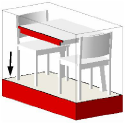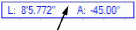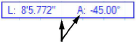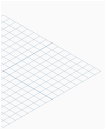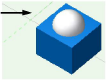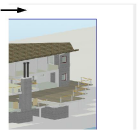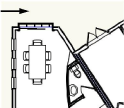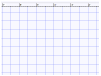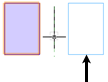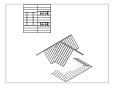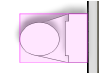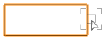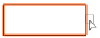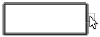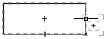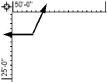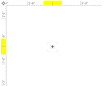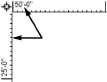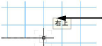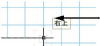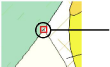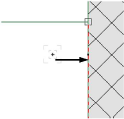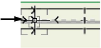インタラクティブ表示設定
|
コマンド |
パス |
|
環境設定 |
ツール>オプション クイック設定 |
一般的な要素、図形の強調表示、スマートカーソル要素、スナップポイントなど、プログラムのインタラクティブ要素の表示設定をカスタマイズしておくと便利な場合があります。
インタラクティブ要素の表示設定を構成するには:
コマンドを選択します。環境設定ダイアログボックスのインタラクティブペインで、インタラクティブ表示設定をクリックします。
あるいは、スナップセットのスナップ設定をクリックして、スナップ設定全般ポップオーバーを開き、インタラクティブ表示設定をクリックします。
インタラクティブ表示設定ダイアログボックスが開きます。
背景色 - ライトタブまたは背景色 - ダークタブを選択します。選択するタブは、画面の環境設定でダークバックグラウンドが有効になっているかどうかで決まります(環境設定:画面ペインを参照)。同じ要素を両方の背景タイプでカスタマイズできます。
クリックすると、パラメータの表示/非表示を切り替えられます。クリックすると、パラメータの表示/非表示を切り替えられます。
|
要素 |
説明 |
例 |
|
クリップキューブ |
|
|
|
輪郭 |
曲面がクリップキューブの面と交差する輪郭の色を設定します。 |
|
|
断面 |
ソリッド図形がクリップキューブの面と交差する領域を設定します。 |
|
|
フローティングデータバー |
|
|
|
背景色 |
フローティングデータバーの背景色と不透明度を設定します。 |
|
|
枠と文字 |
フローティングデータバーの枠と文字の色を設定します。 |
|
|
一般 |
|
|
|
アクティブレイヤプレーン |
アクティブレイヤプレーンのグリッドの色と不透明度を設定します。 |
|
|
背景色 - 3D視点 |
3D表示でのデザインレイヤの作図領域の背景色を設定します。 |
|
|
背景色-透視投影 水平 地面 |
枠のない透視投影ビューでの地面の色と地平線の色を設定します。前景色は、水平方向のグラデーションで徐々に背景色に変化します。 |
|
|
背景色-透視投影 水平 空 |
枠のない透視投影ビューでの空の色と空の地平線の色を設定します。前景色は、水平方向のグラデーションで徐々に背景色に変化します。 |
|
|
背景色-シートレイヤ |
シートレイヤの背景色を設定します。 |
|
|
背景色- 2D/平面 |
2D/平面表示でのデザインレイヤの作図領域の背景色を設定します。 |
|
|
編集モード枠 |
図形の編集モードでの色付きの枠の色、不透明度、およびサイズを設定します(図形の編集モードを参照)。 |
|
|
グリッド |
レファレンスグリッドの色と不透明度を設定します。 |
|
|
オブジェクトプレビュー |
各種ツール(この例ではミラー反転ツール)の使用時に表示されるプレビューイメージの色を設定します。 |
|
|
用紙の大きさ |
用紙の境界線の色と不透明度を設定します。 |
|
|
反復パターン不透明度 |
ラインタイプまたはタイルリソースの編集時に表示される、選択したラインタイプまたはタイル図形の反復の不透明度を設定します。 |
|
|
変形ハンドル-アクティブレイヤ |
正方形のハンドルの色を設定します。これをドラッグすると、アクティブレイヤ上で選択している図形を変形できます。 |
|
|
変形ハンドル-非アクティブレイヤ |
正方形のハンドルの色を設定します。これをドラッグすると、非アクティブレイヤ上で選択している図形を変形できます。 |
|
|
ワーキングプレーン |
ワーキングプレーンの色、ワーキングプレーンの面と枠の不透明度、ワーキングプレーンの軸の不透明度とサイズを設定します。 |
|
|
X線選択モード |
X線選択モードでの図形の面の不透明度を設定します。 |
|
|
図形強調表示 |
|
|
|
アクション |
編集中の図形の強調表示の色、不透明度、およびサイズを設定します。 |
|
|
アクティブレイヤ |
アクティブレイヤ上で選択している図形の強調表示の模様、前景色、背景色、不透明度、およびサイズを設定します。 |
|
|
オートマティックワーキングプレーンの元の面 |
オートマティックワーキングプレーンの色と不透明度を設定します。 |
|
|
チェックアウトした図形 |
共有プロジェクトからチェックアウトした図形の強調表示の不透明度とサイズを設定します。 |
|
|
非アクティブレイヤ |
非アクティブレイヤ上で選択している図形の強調表示の模様、前景色、背景色、不透明度、およびサイズを設定します。 |
|
|
ロック |
ロック図形の強調表示の模様、前景色、背景色、不透明度、およびサイズを設定します。 |
|
|
選択対象-アクティブレイヤ |
アクティブレイヤ上で選択対象になっている図形の強調表示の色、不透明度、およびサイズを設定します。図形は、カーソルのセレクションボックスの下にあるか、または選択マーキー内にある場合に選択対象にできます。 |
|
|
選択対象-非アクティブレイヤ |
非アクティブレイヤ上で選択対象になっている図形の強調表示の色、不透明度、およびサイズを設定します。 |
|
|
選択対象-ロック図形 |
ロック図形の強調表示の色、不透明度、およびサイズを設定します。 |
|
|
スナップ |
スナップされている図形の強調表示の色、不透明度、およびサイズを設定します。強調表示は常に破線です。 |
|
|
ツール動作対象 |
アクティブなツールで編集できる図形の強調表示の色、不透明度、およびサイズを設定します。 |
|
|
3D表示オクルージョン |
レンダリングされた3Dソリッドで遮蔽された場合の、強調表示、スナップ、選択表示、プレビューグラフィックなどのフィードバックグラフィックの不透明度を設定します。 |
|
|
ルーラー |
|
|
|
背景色 |
ルーラーの背景色と不透明度を設定します。 |
|
|
カーソル位置インジケータ |
ルーラー上のカーソル位置インジケータの色、不透明度、およびサイズを設定します。 |
|
|
目盛りと文字 |
ルーラー上の目盛りと文字の色を設定します。 目盛りと文字は、2D/平面:回転ビューでは青色になり、3Dビューではライトグレイになります。 |
|
|
スマートカーソル |
|
|
|
捕捉ヒント |
グラフィックによるヒントの色、不透明度、およびサイズを設定します。このヒントは、スマートポイント、スマートエッジ、またはベクトルロックを捕捉あるいは解除できるタイミングで、カーソルの近くに表示されます。 |
|
|
スクリーンヒントの背景 |
スマートカーソルのスクリーンヒントの背景色と不透明度を指定します。 |
|
|
スクリーンヒントの文字 |
スマートカーソルの文字の色とサイズを指定します。 |
|
|
フローティング起点 |
フローティング起点の色、不透明度、およびサイズを設定します。 |
|
|
補助線-角度 |
角度補助線の色、不透明度、およびサイズを設定します。 |
|
|
補助線-スマートポイント |
スマートポイントからの補助線の色、不透明度、およびサイズを設定します(選択した色がデフォルトのX、Y、Z軸の色で上書きされる場合があります)。 |
|
|
補助面 |
補助面の色および不透明度を設定します(選択した色がデフォルトのX、Y、Z軸の色で上書きされる場合があります)。 |
|
|
セレクションボックス |
スマートカーソルの周りのセレクションボックスの色、不透明度、およびサイズを設定します。 |
|
|
スマートエッジ |
スマートエッジの線の色、不透明度、およびサイズを設定します。 |
|
|
スマートポイント |
スマートポイントの色、不透明度、およびサイズを設定します。 |
|
|
スナップボックス |
スマートカーソルの周りのスナップボックスの色、不透明度、およびサイズを設定します。 |
|
|
ベクトルロック |
ベクトルロックの色、不透明度、およびサイズを設定します。 |
|
|
スナップポイント |
|
|
|
候補 |
カーソルの近くまたはスナップボックス内の候補のスナップポイントの色、不透明度、およびサイズを設定します。 |
|
|
密集インジケータ |
スマートカーソルの周りに候補となるスナップポイントが多数ある場合の、スナップボックスの色、不透明度、およびサイズを設定します(こうした状況ではスナップルーペを使用することを推奨します。スナップルーペを使用するを参照してください)。 |
|
|
カレント |
現在のスナップインジケータの色、不透明度、およびサイズを設定します。 |
|
|
マスタースナップ |
スナップボックス内で優先的にスナップされるマスタースナップポイントの色、不透明度、およびサイズを設定します。 |
|
|
クリック点 |
捕捉されたスナップポイントの色、不透明度、およびサイズを設定します。 |
|
|
特定 |
中点、中心、線沿い、接線スナップなど、スナップポイントヒントの色、不透明度、およびサイズを設定します。 |
|
|
サブディビジョン - 折り目と穴の強調表示 |
サブディビジョン図形の折り目モード時の折り目を付けられたケージメッシュエンティティ、および面-穴モード時の穴の開いた面の強調表示の色を設定します。 |
|
|
リセット |
すべてのインターフェイス定義をデフォルトの設定に戻します。 |
|
必要に応じて、列見出しをクリックしてインターフェイス定義ごとにソートします。必要に応じて、変更する定義を選択し、定義リストの右側に表示されるパラメータを設定します。選択する定義に応じて異なるパラメータが表示されます。
クリックすると、パラメータの表示/非表示を切り替えられます。クリックすると、パラメータの表示/非表示を切り替えられます。
|
パラメータ |
説明 |
|
模様/前景色/背景色 |
塗りつぶし色を使用するには、前景色メニューから色を選択し、次に模様メニューからその色の塗りつぶしパターンを選択します。 模様を使用するには、各メニューから前景色および背景色の色を選択して(色を適用するを参照)、模様を選択します。 |
|
色 |
色を選択します(色を適用するを参照)。 |
|
不透明度 |
スライダーを右側にドラッグするとインタラクティブ要素の不透明度が高くなり、左側にドラッグすると低くなります。 |
|
サイズ |
スライダーを右側にドラッグするとインタラクティブ要素の幅が広くなり、左側にドラッグすると狭くなります。 |